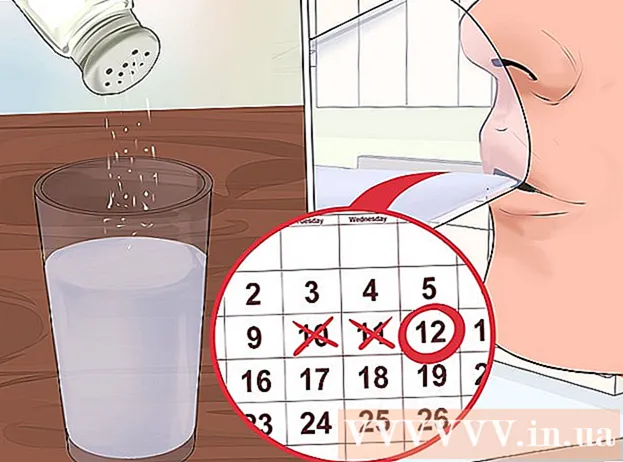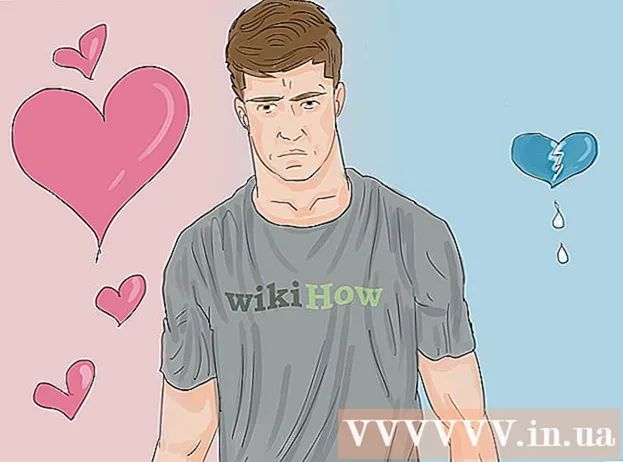مؤلف:
Virginia Floyd
تاريخ الخلق:
7 أغسطس 2021
تاريخ التحديث:
1 تموز 2024

المحتوى
1 انتقل إلى صفحة المتصفح وانتقل إلى مواقع Google في المربع الذي تختاره. انقر فوق الزر "تعديل" في الزاوية اليمنى العليا من نافذة المتصفح. 2 انقر على الحافة اليمنى من الكائن أو النص الذي تريد إرفاق الصورة به. اضغط على Enter (رجوع لنظام التشغيل Mac) لإنشاء فاصل.
2 انقر على الحافة اليمنى من الكائن أو النص الذي تريد إرفاق الصورة به. اضغط على Enter (رجوع لنظام التشغيل Mac) لإنشاء فاصل.  3 حدد القائمة المنسدلة "إدراج" في الزاوية العلوية اليسرى من شاشة المتصفح وحدد "صورة".
3 حدد القائمة المنسدلة "إدراج" في الزاوية العلوية اليسرى من شاشة المتصفح وحدد "صورة". 4 في النافذة المنبثقة اللاحقة ، تأكد من تحديد "الصور التي تم تنزيلها". بعد ذلك ، سترى "إضافة صورة" جنبًا إلى جنب مع مربع نص به "متصفح" أو زر "تحديد ملف" بجواره.
4 في النافذة المنبثقة اللاحقة ، تأكد من تحديد "الصور التي تم تنزيلها". بعد ذلك ، سترى "إضافة صورة" جنبًا إلى جنب مع مربع نص به "متصفح" أو زر "تحديد ملف" بجواره. - انقر فوق الزر تحديد ملف أو تصفح وحدد الصورة التي تريد إضافتها من جهاز الكمبيوتر الخاص بك.يجب أن تظهر معاينة للصورة في النافذة.
- يمكنك تحميل صور متعددة بالنقر فوق الزر "تحديد ملف" الجديد الموجود على يمين معاينة الصورة.
- اختياريًا ، يمكنك أيضًا الارتباط بعنوان URL للويب عن طريق التحقق من "عنوان الويب (URL). سيتم تذكيرك باستخدام صورتك الخاصة ، وليس صورة محمية بحقوق الطبع والنشر ، وكل ما عليك فعله هو إدخال العنوان في حقل عنوان URL بشكل صحيح ، يجب أن تظهر الصورة في النافذة ، فقد يستغرق الأمر وقتًا أطول قليلاً حتى تظهر الصور الأكبر حجمًا ، إذا كنت لا تزال تواجه صعوبة في التحقق من عنوانك مرة أخرى.
 5 انقر فوق الزر "موافق" في الزاوية اليسرى السفلية من النافذة المنبثقة.
5 انقر فوق الزر "موافق" في الزاوية اليسرى السفلية من النافذة المنبثقة. 6 قم بمحاذاة الصورة إلى الموضع المطلوب. سيظهر مستطيل أزرق على الصورة يقدم خيارات متنوعة:
6 قم بمحاذاة الصورة إلى الموضع المطلوب. سيظهر مستطيل أزرق على الصورة يقدم خيارات متنوعة: - في الجزء العلوي سيكون عنوان URL حيث يمكنك العثور على صورتك ، بالإضافة إلى خيارات لتغيير الصورة أو إزالتها.
- سيتم كتابة عنوان URL أدناه: الصورة: المحاذاة: LCR - الحجم: SML أصلي - ملفوف: مطفأ... للاختيار من بين الخيارات المختلفة ، يمكنك تغيير المحاذاة (أي جانب من الصفحة تظهر عليه الصورة) ، والحجم ، وما إذا كان النص يمكن أن يلتف حوله بالفعل.
- يمكنك التلاعب بهذه الإعدادات حتى تشعر بالرضا عن الحجم والمحاذاة والمظهر العام للصورة. لن تختفي المحاذاة حتى تقرر وتغلقها ، لذلك لا تخف من تغيير الحجم بقدر ما تريد. اضغط على علامة "x" الصغيرة لإغلاق نافذة المحاذاة.
 7 يحفظ. إذا لم يتم حفظ المشروع بواسطتك ، فاحفظه بالنقر فوق "حفظ" في الزاوية اليمنى العليا. تم الآن إدراج صورتك بأمان.
7 يحفظ. إذا لم يتم حفظ المشروع بواسطتك ، فاحفظه بالنقر فوق "حفظ" في الزاوية اليمنى العليا. تم الآن إدراج صورتك بأمان. ماذا تحتاج
- إذن تحرير المواقع من Google